Kunden
--> Verwaltungsbereich --> KUNDENVERWALTUNG --> Kunden
Hier können alle existierenden Kunden eingesehen und bearbeitet werden.
Außerdem können Sie neue Kunden anlegen.
Der Kunde ist der Rechnungsempfänger.
Einem Kunden können mehrere Essenteilnehmer:innen zugeordnet werden.
Jeder Kunde kann genau ein Login haben.
Filter
Am rechten Bildschirmrand können verschiedene Filter ausgewählt werden.
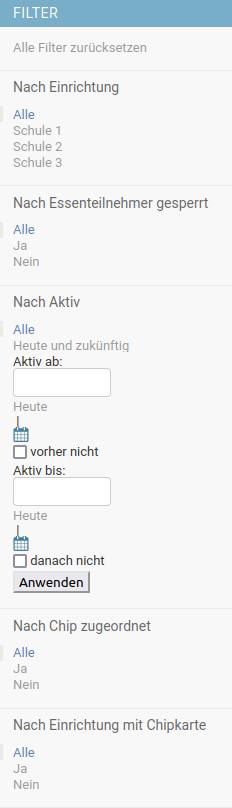
Nach Kunden aktiv
Damit werden die Kunden angezeigt, die in den letzten 12 Monaten keine Bestellung hatten:
Das können Kunden sein, die "Karteileichen" sind, aber auch Kunden, die erst neu sind und noch keine Bestellung gemacht haben.
Dies kann man dann herausfinden, wenn man auf das Kind klickt, das zu dem Kunden gehört.
Es wird angezeigt, ab wann der Essenteilnehmer aktiv ist.
Wenn das ein aktueller oder zukünftiger Tag ist, sind noch Bestellungen zu erwarten.
(Keine) Bestellungen in den letzten X Tagen
Es werden nur Kunden angezeigt, die in den letzten X Tagen (nicht) bestellt haben.
Kunden anlegen
Wie Sie einen Kunden über den Verwaltungsbereich anlegen:
KUNDENVERWALTUNG --> Kunden
Rechts oben auf der Seite "KUNDE HINZUFÜGEN" anklicken.

Es öffnet sich eine Ansicht, in der Sie die Stammdaten, Kontaktdaten, Zahlart und SEPA-Mandate zum Kunde anlegen können.
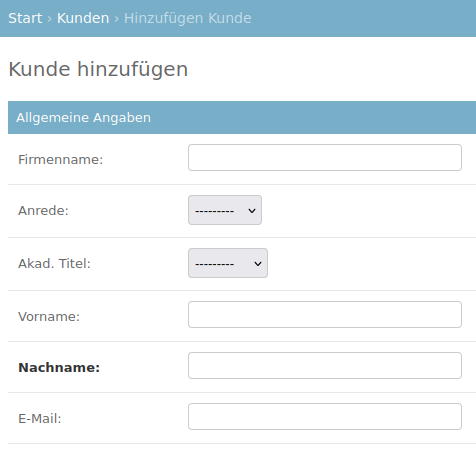
Klicken Sie auf "Sichern" um die Kundendaten im System zu hinterlegen.
SEPA-Mandat
Übertragen Sie die Kontodaten Ihres Kunden.
Wenn Sie keine eigene Mandatsreferenz eintragen, wird durch das Programm automatisch eine individuelle Nummer eingetragen.
Hinweis:
Sie können Kundendaten überschreiben.
Bitte beachten Sie:
Bei der Eingabe sind Zeichen nicht mögliche:
- Umlaute, z.B. Ä, Ö
- Unterstrich Sonderzeichen (z.B. ".", "-", "?") sowie Leerzeichen.
als Kunde anmelden
Zudem haben Sie die Möglichkeit sich als Kunde anzumelden und die Essenbestellung für die zugeordneten Essenteilnehmer ausführen zu können.
Klicken Sie hierzu auf den Login-Button zu dem gewünschen Kunde.
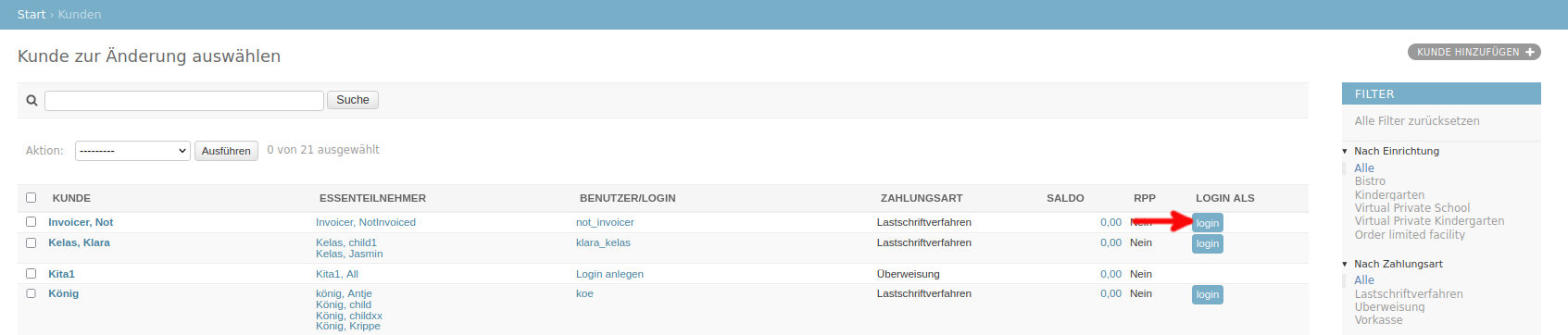
Nun sind Sie als Kunde angemeldet und befinden sich nun in der Bestellansicht/-übersicht des Kunden.
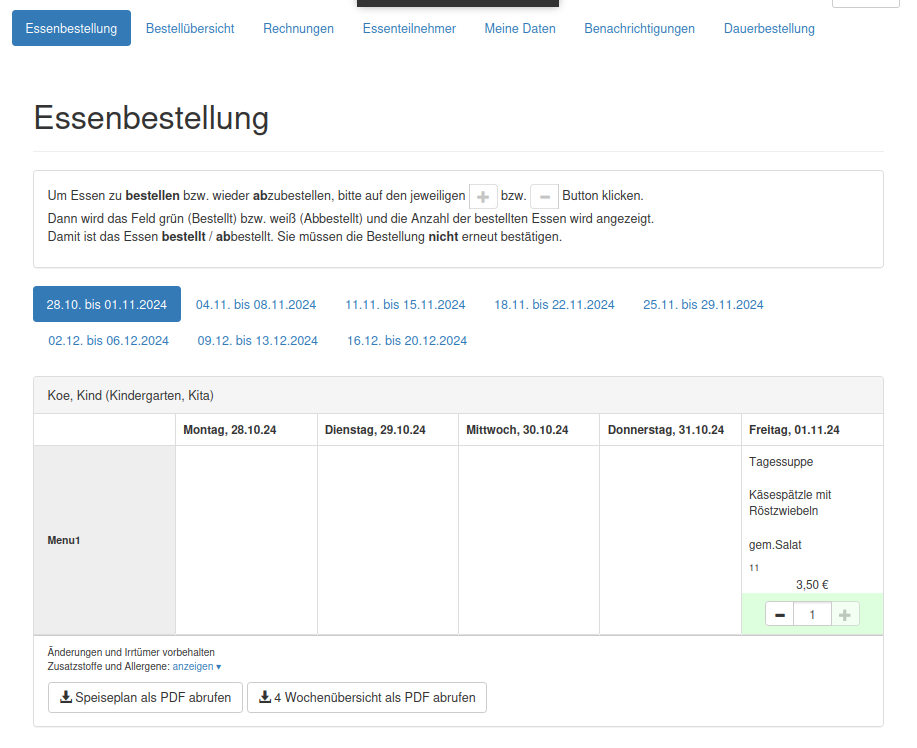
Neues Login anlegen und Passwortvergabe (E-Mail-Adresse bei Kunden ändern)
Achtung:
Bei einigen Kunden mit gmail-Konten sind E-Mails (Passwort zurücksetzen, Rechnungen), die über den Schulmenueplaner verschickt werden, nicht im gefilterten Posteingang oder im Spam-Ordner zu finden.
Sie werden nur angezeigt, wenn der Kunde "Alle Posteingänge" auswählt.
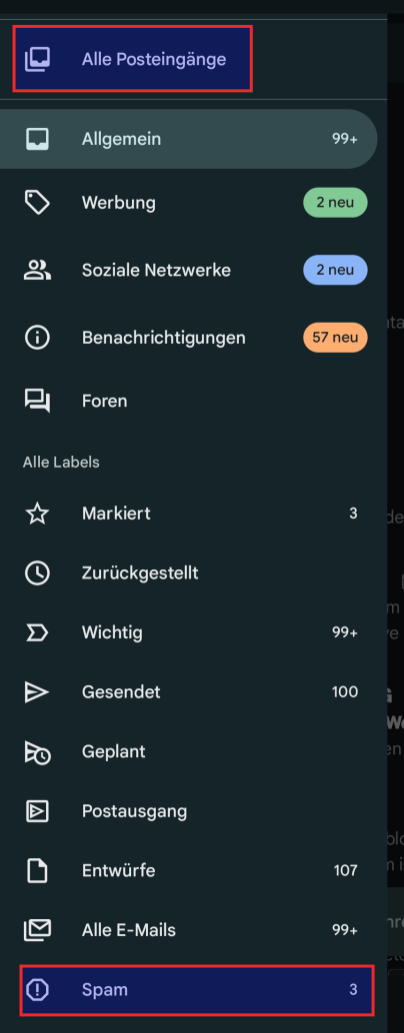
Neue E-Mail-Adresse und neues Login
Ihre Kunden benötigen ein neues Login, da sich ihre E-Mail-Adresse geändert hat.
Achtung:
Kunden, die eine E-Mail-Adresse, aber KEIN Login haben, bekommen die Rechnungsmail mit PDF nicht.
Die Rechnungsmails werden nur an Kunden MIT Login verschickt.
E-Mail-Adresse ändern
Zuerst aktualisieren Sie die hinterlegte E-Mail-Adresse im Kundenbereich.
--> KUNDENVERWALTUNG
--> Kunden
--> den betreffenden Kunden auswählen (auf den Namen des Kunden klicken)
Die E-Mail-Adresse mit der neuen E-Mail-Adresse überschreiben.
Dann speichern.
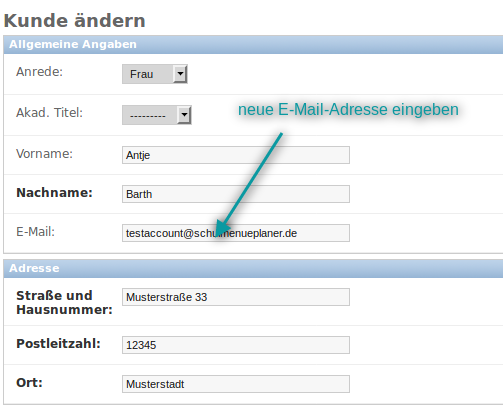
Nun gehen Sie auf das Login des Kunden:
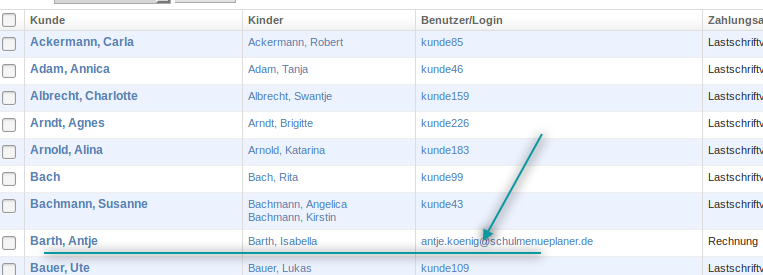
Klicken Sie dort auf "Benutzername ändern" und tragen die neue E-Mail-Adresse als neuen Benutzernamen ein.
Speichern.
(Übrigens gilt das bisherige Passwort des Kunden weiterhin.)
Oder:
Sie löschen das alte Login, um ein neues Login anzulegen:
Login löschen
Sie gehen auf
--> KUNDENVERWALTUNG
--> Kunden
--> den betreffenden Kunden auswählen (auf den Namen des Kunden klicken)

Löschen Sie das alte Login.
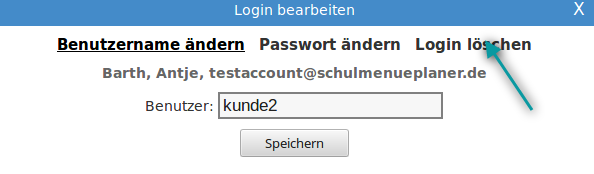
Alternativ können Sie auch den Login mehrerer Kunden gleichzeitig löschen.
Wählen Sie hierzu die gewünschten Kunden aus und öffnen das Dropdown-Menü oben.
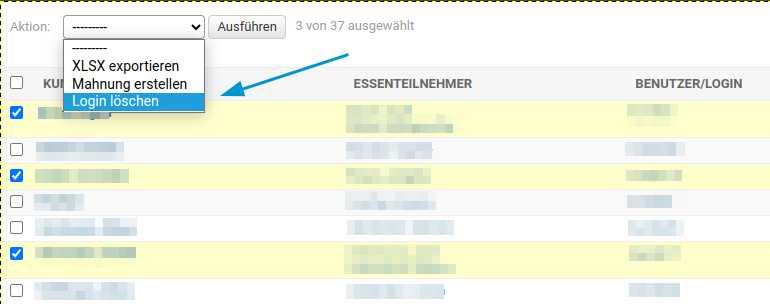
Danach können Sie ein neues Login anlegen:
Login anlegen
Gehen Sie auf Login anlegen
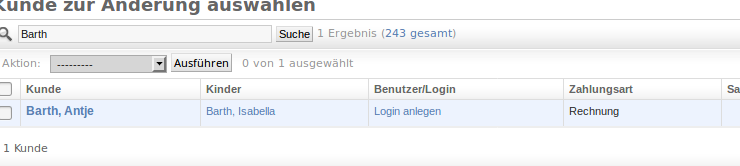
Hier bietet Ihnen das System nun die neue E-Mail-Adresse des Kunden als Login an.
Sie können als Benutzername auch ein anderes Wort verwenden, falls keine E-Mail-Adresse vorliegt.
Das Zurücksetzen des Passwortes ist bei nicht vorhandener E-Mail-Adresse dann für den Kunden nicht möglich.
Erstellen Sie ein Passwort oder nutzen das vom System vorgeschlagene, und schicken Sie dem Kunden dieses zu.
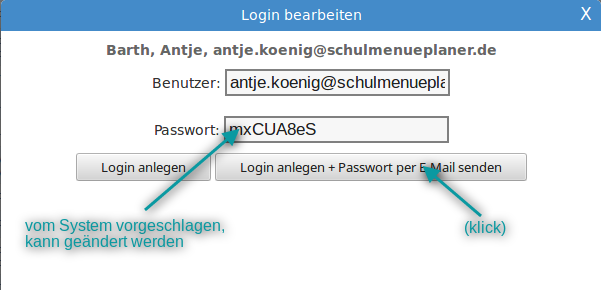
Der Kunde erhält dann eine solche E-Mail:
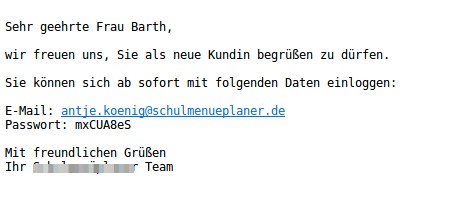
Passwort vergessen
Ihr Kunde kann sich nicht mehr einloggen?
Bitten Sie den Kunden, auf der Startseite die "Passwort-vergessen"-Funktion zu benutzen.

Sie bekommt dann eine E-Mail mit einem neuen Passwort zugeschickt:
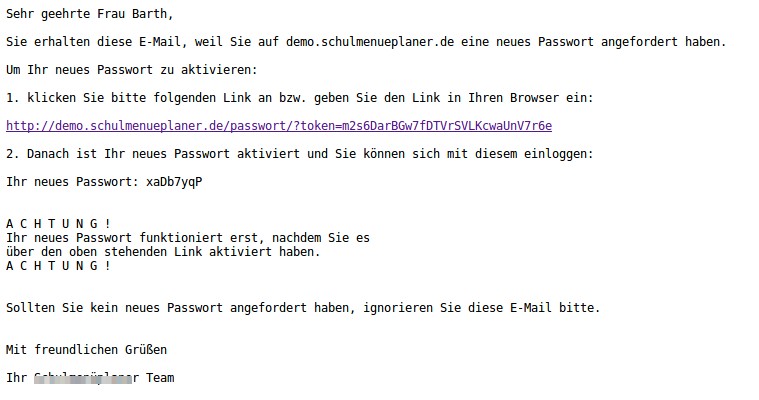
Der Kunde muss den Passwortlink klicken, um das neue Passwort zu aktivieren.
Danach kann sie sich mit diesem einloggen (und in dem Unterordner "Meine Daten" in ihrem Kundenaccount sich ein eigenes Passwort anlegen).
Neues Passwort anlegen
Alternativ können Sie dem Kunden auch ein neues Passwort im Verwaltungsbereich anlegen.
Sie suchen sich das Login des Kunden heraus,
(--> KUNDENVERWALTUNG --> Kunden --> 3. Spalte "Benutzer/Login" --> bei dem entsprechenden Kunden auf das bestehende Login klicken)
gehen dort auf "Passwort ändern",
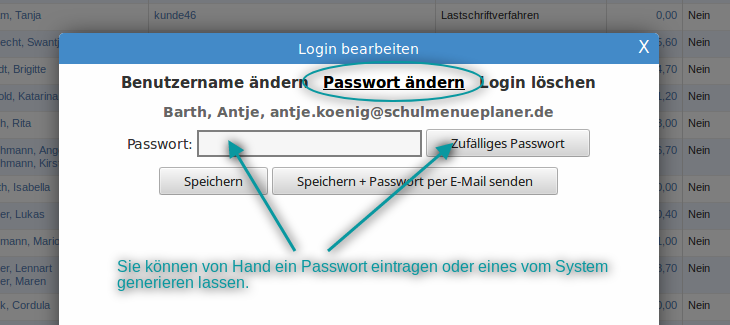
vergeben Sie ein neues Passwort und senden es dem Kunden zu.
Der Kunde bekommt dann eine solche E-Mail:
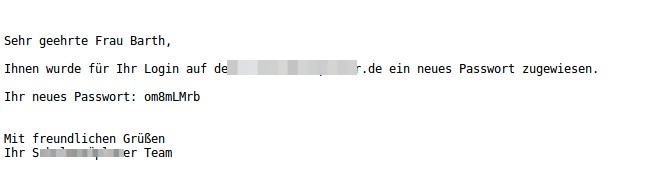
Sie können dem Kunden das Passwort auch telefonisch mitteilen.
In so einem Fall notieren Sie sich das Passwort, bevor Sie auf "Speichern" klicken.
Bereits angelegte Passwörter sind nicht ersichtlich, sie werden verschlüsselt gespeichert.
Hinweise:
E-Mail-Adresse löschen:
--> KUNDENVERWALTUNG
--> Kunden
--> den betreffenden Kunden auswählen (auf den Namen des Kunden klicken).
Die hinterlegte E-Mail-Adresse entfernen.
Dann sichern.
Kunde kündigen (löschen)
Eltern können selbst Essen abbestellen und eventuell vorhandene Dauerbestellungen abbestellen.
Eltern können nicht im Kundenbereich hinterlegen, dass sie die Essenversorgung kündigen wollen oder dass sie ihr Kundenkonto schließen möchten.
(Dies gilt, wenn Sie nicht aktiviert haben, dass die Kund:innen die Essenversorgung selbst kündigen können.
Mehr dazu hier.)
Eltern müssen also den Vertragspartner auf anderem Wege darüber informieren.
(Bevor Sie den Kunde löschen, müssen Sie den/die dort zugeordneten Essenteilnehmer:innen löschen.)
Wenn Sie einen Kunden löschen möchten, beachten Sie, dass Sie dabei mit diesem alle mit ihm zusammenhängenden Daten löschen.
Diese Daten werden Ihnen angezeigt, bevor Sie das Löschen bestätigen.
Bitte löschen Sie nur Kunden, bei denen Sie sicher sind, dass Sie die Daten nicht weiter benötigen, z.B. bei doppelt angelegten Kunden.
Gehen Sie hierfür auf den Name des Kunden, rechts unten haben Sie dann den Löschen-Button.
Diesen anklicken und danach bestätigen.
Hinweis: Diese Funktion ist nicht bei allen Verwaltungsnutzer:innen automatisch freigeschalten.
Bitte informieren Sie uns, welche(r) Verwaltungsnutzer:in diese Berechtigung erhalten dürfen.
Anderenfalls können Sie auch einfach das Login löschen und prüfen in Ruhe, welche Daten Sie noch benötigen.
Kündigung für Essenteilnehmer eintragen
Wenn die Eltern die Essenversorgung Ihnen gegenüber kündigen, tragen Sie bei dem Essenteilnehmer, für den gekündigt wird, das Kündigungsdatum ein.
KUNDENVERWALTUNG
--> Essenteilnehmer
--> auf den Namen des Essenteilnehmers klicken, bei dem Sie das Kündigungsdatum eintragen möchten
--> im Abschnitt "Aktiv"
Das entsprechende Feld ist das Feld "Aktiv bis".

Das entsprechende Datum eintragen und sichern.
Essenteilnehmer:innen sind für das System dann (nach dem Kündigungsdatum) nicht mehr aktiv.
Achtung:
- Alle eventuell vorliegenden Bestellungen für die Zeit nach dem Kündigungsdatum werden durch das System abbestellt.
- Für den Essenteilnehmer kann für die Zeit nach dem Kündigungsdatum nicht bestellt werden.
- Weitere Daten, die Sie bei dem Essenteilnehmer dann nicht mehr benötigen, sind Geburtsdatum und evtl. eingetragene Allergien.
- Diese Daten werden nicht automatisch gelöscht, wenn man einen Essenteilnehmer auf "gekündigt" setzt.
- Sie können diese Daten von Hand löschen.
- Diese Daten werden nicht automatisch gelöscht, wenn man einen Essenteilnehmer auf "gekündigt" setzt.
- Falls dem Essenteilnehmer ein Chip zugewiesen war, diese Information aber nicht mehr benötigt wird, kann auch die hinterlegte Chip-ID gelöscht werden.
- Essenteilnehmer:innen werden nach dem Kündigungsdatum im Kundenbereich nicht mehr angezeigt.
- Im Kundenbereich werden alle Rechnungen der vergangenen 18 Monate weiterhin angezeigt - unabhängig davon, ob der Essenteilnehmer aktiv ist.
- In der Bestellansicht (Kunden- und Verwaltungsbereich), die alles wochenweise anzeigt, wird der Essenteilnehmer ab der Folgewoche nach dem Kündigungsdatum nicht mehr angezeigt.
- Wenn Sie, z.B. für eine andere Sortierung / Übersicht, die gekündigten Essenteilnehmer nicht mehr ihrer letzten Einrichtung zugeordnet haben möchten, können Sie diese gekündigten Essenteilnehmer in eine Einrichtung "Archiv" verschieben.
- Weitere Informationen dazu finden Sie hier.
Löschen des Kundenbereichs
Wenn Kund:innen ihr Kundenkonto / ihren Kundenbereich kündigen möchten, löschen Sie das Login des Kunden.
--> KUNDENVERWALTUNG
--> Kunden
--> den Kunden namentlich suchen

--> in der Spalte Benutzer/Login auf das bestehende Login des Kunden klicken und dort "Login löschen" auswählen.
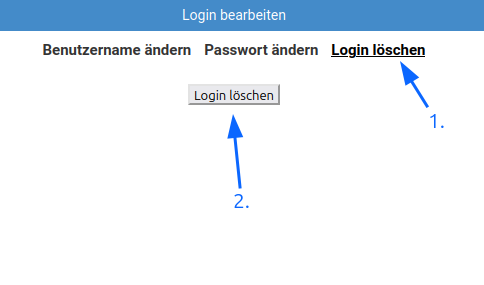
Hinweis:
- Eventuell vorliegende SEPA-Mandate können Sie von Hand auf nicht gültig setzen.
- Falls Sie sie nicht mehr benötigen, können Sie die hinterlegte Bankverbindung und das SEPA-Mandat löschen.
- Freiwillig gegebene Angaben, wie Telefonnummern, können ebenfalls von Hand aus dem Datenblatt gelöscht werden.
Die Kund:innen selbst löschen Sie bitte nur nach Ablauf der 10 Jahre Aufbewahrungsfrist aus dem Schulmenueplaner, wenn Sie die zugehörigen Daten - das sind Bestell- und Rechnungsdaten - nicht mehr benötigen (z.B. weil Sie diese Daten anderweitig gespeichert haben).
Guthaben zurücküberweisen
(nur in einem Guthabensystem möglich)
Wenn Sie noch bestehendes Guthaben des Kunden zurücküberweisen wollen, gehen Sie bitte folgendermaßen vor.
- Guthaben prüfen:
Am letzten Essenstag (wenn keine Änderungen mehr möglich sind), prüfen Sie das verbleibende Guthaben des Kindes:- Loggen Sie sich als Kunde ein.
- Gehen Sie in den Bereich „Guthaben“.
- Dort sehen Sie das aktuelle Guthaben des Kindes.
- Guthaben im System ausbuchen:
- Wechseln Sie in den Verwaltungsbereich unter „Kunden“.
- Suchen Sie den Kunden raus und klicken Sie auf den Saldo.
- Oben rechts auf „Kundenkonto-Buchung hinzufügen“ klicken.
- Füllen Sie die Maske aus.
- Wichtig dabei:
- Das richtige Kind auswählen
- als "Internal Type": Überweisungsausgang nutzen
- Betrag: mit Minuszeichen (z.B. -12,50)
- Rücküberweisung durchführen:
- Überweisen Sie den entsprechenden Betrag manuell vom Bankkonto an die Kunden zurück.
Kunden dürfen selbst online die Essenversorgung kündigen
Sie können in der Konfiguration jeder Einrichtung einstellen, ob die Kunden selbst im Kundenbereich die Essenteilnehmer kündigen dürfen.
"Kündigen zum" Datum X bedeutet, dass danach der Essenteilnehmer nicht mehr aktiv ist und nicht mehr für die Essenteilnehmer bestellt werden kann.
Auf den Zugang zum Kundenbereich eines Kunden hat dies keine Auswirkung.
(Der gekündigte Essenteilnehmer wird jedoch nach dem eingetragenen Kündigungsdatum nicht mehr angezeigt.)
Wie stellen Sie dies ein:
--> Im Bereich KONFIGURATION auf --> Einrichtungen
--> Auf die Einrichtung klicken, bei der Sie dies einstellen möchten.
Sie finden den Menüpunkt "Kunden dürfen online kündigen".
Markieren Sie diesen und stellen eine Kündigungsfrist ein:
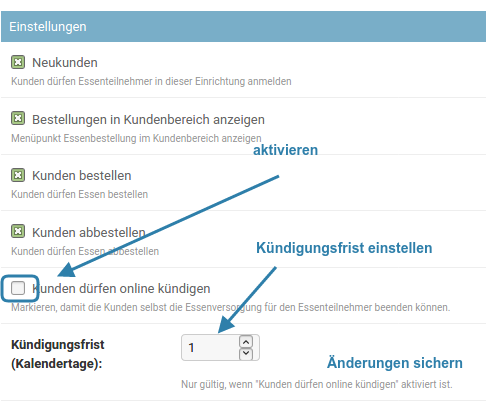
Sichern Sie die Änderung.
Im Kundenbereich hat der Kunde dann die Möglichkeit, im Menüpunkt "Essenteilnehmer" über "Bearbeiten" das Kündigungsdatum "Gekündigt zum" zu ändern.
Als Standard ist dort der Wert 31.12.2099 hinterlegt.
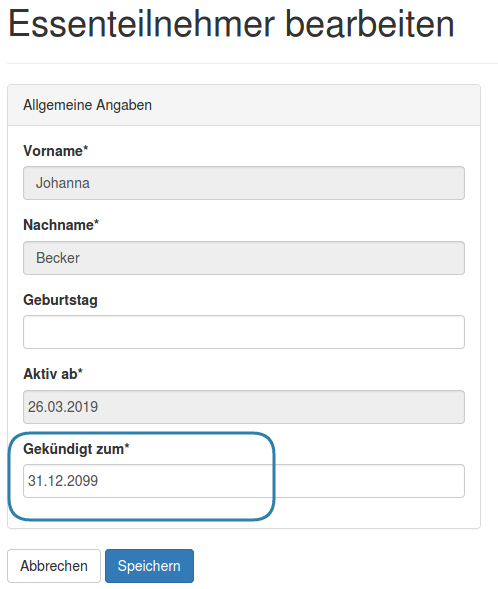
Hinweis:
Ab dem eingetragenen Kündigungsdatum wird dem Essenteinehmer nur noch der Speiseplan der aktuellen Woche angezeigt.
Ab der folgenden Woche wird der Essenteilnehmer nicht mehr im Kundenbereich angezeigt.
Essenteilnehmer, welche dem Archiv zugeordnet sind, werden weiterhin im Kundenbereich angezeigt.
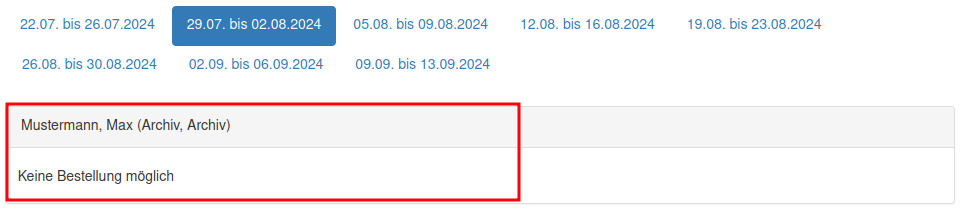
Essenteilnehmer, bei welchen ein Datum bei "gekündigt zum" hinterlegt wurden, werden nicht mehr im Kundenbereich angezeigt.

Für mehrere Essenteilnehmer gleichzeitig kündigen
Im Verwaltungsbereich haben Sie unter
--> KUNDENVERWALTUNG
--> Essenteilnehmer
die Möglichkeit, für mehrere markierte Essenteilnehmer gleichzeitig dasselbe Kündigungsdatum zu hinterlegen:
Sie suchen sich z.B. alle Essenteilnehmer einer Klasse heraus, die die Schule verlassen werden:
Sie filtern nach Einrichtung und Klasse, markieren die Essenteilnehmer und wählen bei Aktion: "Kündigungsdatum eintragen"
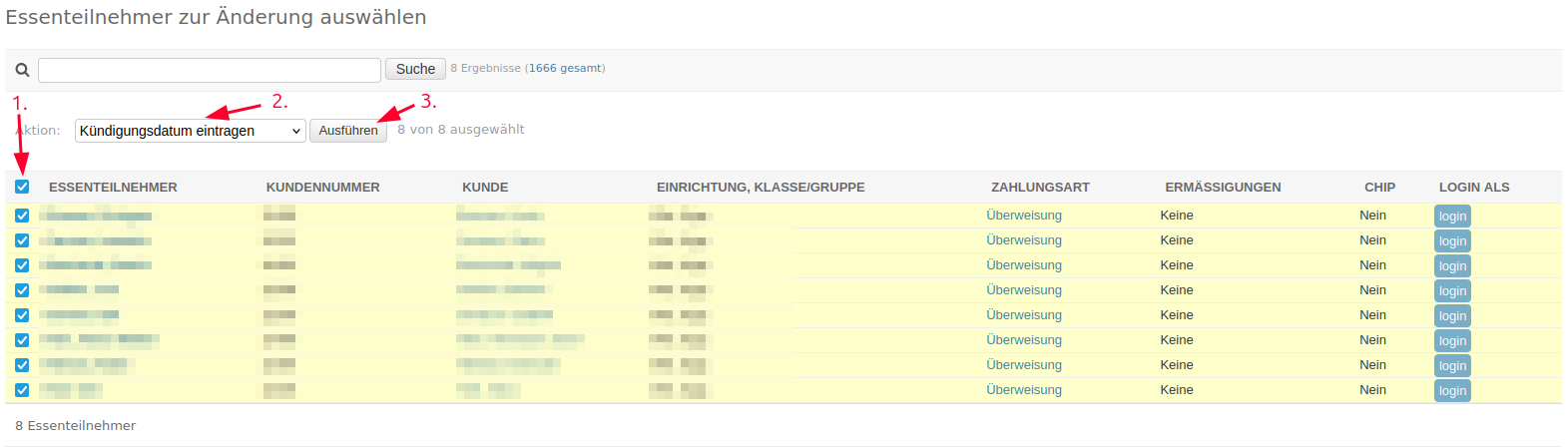
Nachdem Sie auf "Ausführen" geklickt haben, werden Ihnen die ausgewählten Essenteilnehmer noch einmal aufgeführt.
Sie wählen das Kündigungsdatum aus.
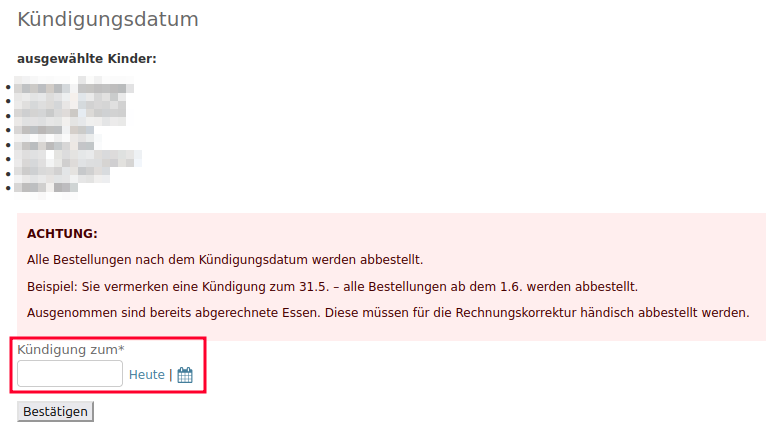
Mit dem Klick auf "Ändern" wird das Datum bei jedem ausgewählten Essenteilnehmer als Kündigungsdatum eingetragen.
Vorliegende Bestellungen nach dem Kündigungsdatum werden abbestellt.
Falls Sie das Kündigungsdatum erneut ändern möchten:
Es ist über diese Funktion nicht möglich, ein neues späteres Kündigungsdatum einzutragen.
Sie können über diese Funktion jedoch ein zeitigeres Kündigungsdatum eintragen.
Wenn Sie ein späteres Kündigungsdatum eintragen möchten – also die bisherige Kündigung aufheben möchten – müssen Sie das einzeln pro Essenteilnehmer hinterlegen.
Kundenkontobuchung
Hinzufügen per Hand
Sie gehen unter KUNDENVERWALTUNG auf --> Kunden.
Suchen Sie sich Ihren Kunden über die Suchfunktion aus.
In der Spalte "Saldo" klicken Sie bei diesem Kunden auf den dort angezeigten Wert.
Dann werden Ihnen alle bisherigen Kundenkontobuchungen zu diesem Kunden angezeigt.
Um eine Kundenkonto-Buchung hinzuzufügen - z.B. Überweisung des Guthabens zurück an den Kunden - klicken Sie oben rechts auf "KUNDENKONTO-BUCHUNG HINZUFÜGEN".

Bestimmen Sie Kund:innen und Essenteilnehmer:innen, für die Bankkonto-Buchung.
Wählen Sie den Typ aus und tragen Sie eine eindeutige Beschreibung für die Kundenkonto-Buchung ein.
Achtung:
Aktuell sind nicht alle Auswahloptionen funktionsfähig.
Alle weiteren Optionen sind derzeit ohne Funktion und sollten nicht verwendet werden.
Buchungstypen die das Kinderguthaben beeinflussen:
Bareinzahlung
Gutschrift
Lastschrift
Lastschriftrückgabe
Lastschriftrückgabe - Kosten
Pfand
* Überweisungseingang
* Überweisungsausgang
Buchungstypen die das Kinderguthaben zum aktuellen Zeitpunkt nicht beeinflussen:
Belastung
Nachbelastung
Mahnkosten
Rechnung
* Re.-Storno
* Kiosk-Guthaben
* Internal Transfer
Tragen Sie den Betrag ein:
Ist es eine Gutschrift, die Sie dem Kundenkonto gutschreiben, tragen Sie eine positive Zahl ein.
Ist es eine Belastung dieses Kundenkontos, tragen Sie eine negative Zahl ein.
Achtung:
Der Typ, den Sie für die Kundenkontobuchung auswählen, hat keinen Einfluss darauf, ob der Wert positiv oder negativ ist.
Gehen Sie dann auf "sichern".
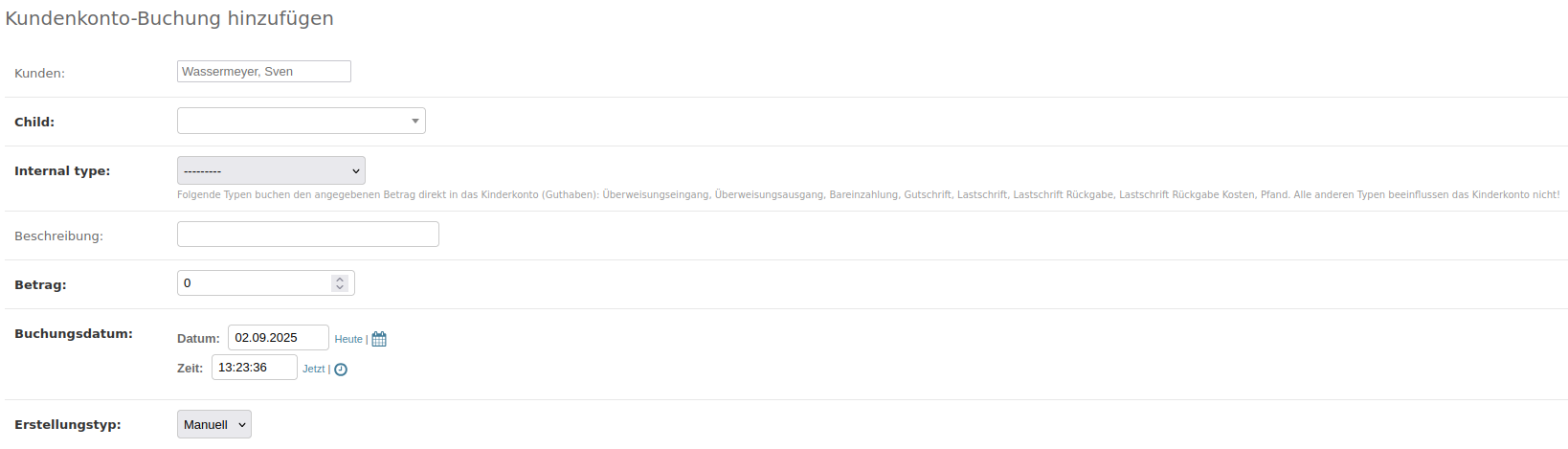
Auf nächste Rechnung setzen
Diese Funktion können Sie z.B. nutzen, wenn Ihr Kunde nicht den kompletten Rechnungsbetrag gezahlt hatte.
Sie können mehrere Posten gleichzeitig auf die nächste Rechnung setzen.
Wenn Sie Rückbuchungsgebühren oder Mahngebühren, die bereits auf einer anderen Rechnung aufgeführt waren, auf die nächste Rechnung setzen, achten Sie bitte darauf, dass in der MahnungsID oder der RechnungsID eine "0" steht.
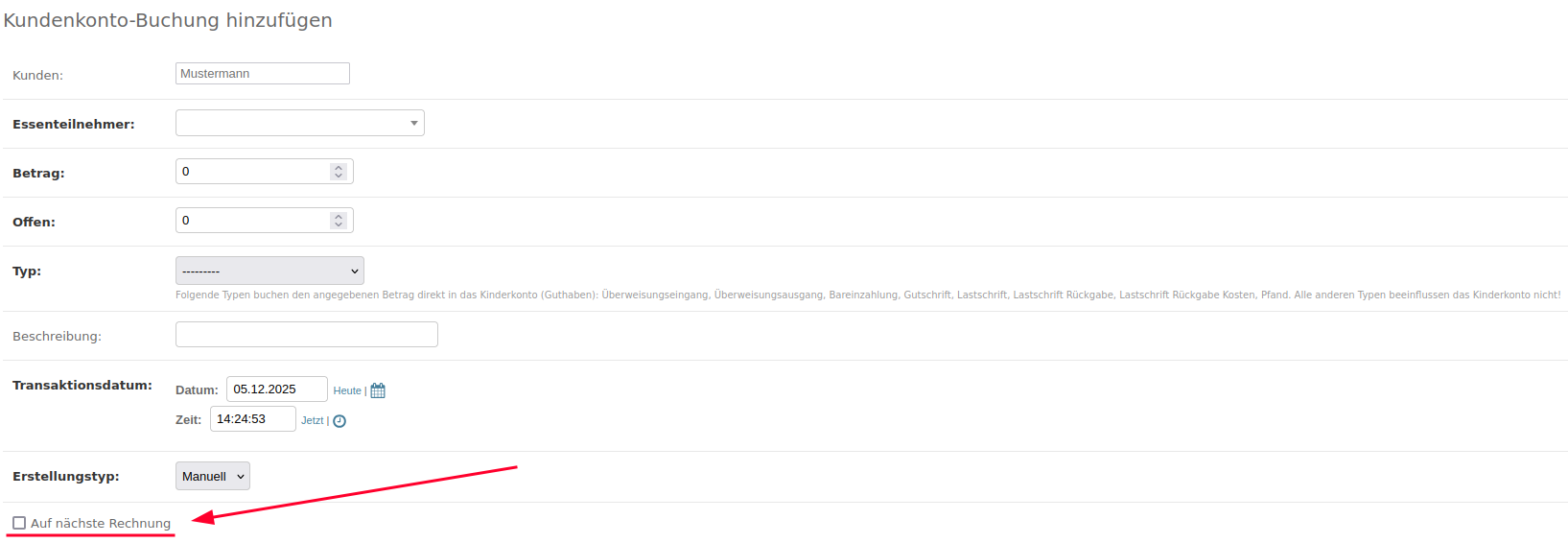
Achtung:
Es werden nur Buchungen mit dem Status "offen" berücksichtigt.
Achtung:
Dies funktioniert nicht für Zuschussrechnungen.
Unvollständiger Zahlungseingang
Beispiel:
Ihr Kunde hat statt der Rechnungssumme 54 Euro nur 50 Euro überwiesen.
Die Differenz von 4 Euro möchten Sie ihm auf die nächste Rechnung setzen.
Dafür müssen Sie eine Hilfsbuchung erstellen.
Der Saldo im Kundenkonto weist -4,00 Euro aus.
Sie erstellen also (wie oben beschrieben) eine Kundenkontobuchung Typ "Belastung", beschreiben in der Beschreibung eindeutig, worum es geht ("Differenz Rechnungsnummern und Zahlung vom Datum"), mit dem Betrag "-4,00" und markieren "auf nächste Rechnung setzen".
Der Saldo des Kundenkontos ist jetzt -8,00 Euro, weil Sie diese Differenz zusätzlich hinzugefügt haben (die bereits durch die Rechnung und Zahlung vorhanden ist).
Nun erstellen Sie für diese Buchung, die Sie geschaffen haben, um den Differenzbetrag auf die nächste Rechnung setzen zu können, eine Ausgleichsbuchung, damit der Saldo wieder stimmt.
Kundenkontobuchung erstellen als "Gutschrift", eindeutige Benennung z.B. "rechner. Ausgleich Differenz Rechnungsnummern und Zahlung vom Datum", Betrag "+4,00".
Diese Buchung gleicht die zwei Originalrechnungen und die zwei Zahlungen des Kunden (aus dem Beispiel) aus und kann mit diesen zusammen auf gebucht gesetzt werden.
Mahnungen
Sie können im Schulmenueplaner offene Beträge anmahnen.
Sie können Mahnungen in drei Mahnstufen erstellen.
Bitte arbeiten Sie uns zu, wie hoch bei den einzelnen Mahnungen die automatisch hinzuzufügenden Mahnkosten/Mahngebühren sind.
Bitte arbeiten Sie uns zu, welche Zahlungsziele bei den jeweiligen Mahnungen aufgeführt werden sollen.
Es ist möglich, die Mahnschreiben vom Wortlaut für die drei Mahnstufen anzupassen.
Den Aufwand hierfür stellen wir Ihnen in Rechnung.
Bitte fragen Sie uns hierzu an.
Mahngebühr:
Die hinterlegten Mahngebühren, die auf den Mahnungen aufgeführt werden, werden in den Folgemahnungen nicht summiert.
D.h., möchten Sie für jede Mahnstufe z.B. 3 Euro Mahngebühren fordern, hinterlegen wir als Mahngebühr
für die 1. Mahnung 3 Euro,
für die 2. Mahnung 6 Euro und
für die 3. Mahnung 9 Euro.
Mahnung für einen Kunden erstellen
Im Bereich "Kunden" können Sie sich die Kunden mit einem negativen Saldo anzeigen lassen.
Wenn Sie auf den Saldo beim jeweiligen Kunde klicken, sehen Sie die zugeordneten Kundenkontobuchungen.
Sind dort offene Kundenkontobuchungen, für die das Zahlungsziel überschritten ist, können Sie für den Kunden eine Mahnung erstellen.
Es werden alle Kundenkontobuchungen, die einen offenen Betrag haben, auf der Mahnung aufgeführt.
Um offene Beträge hinzuzufügen, wählen sie die gewünschte Bankkontobuchung aus.
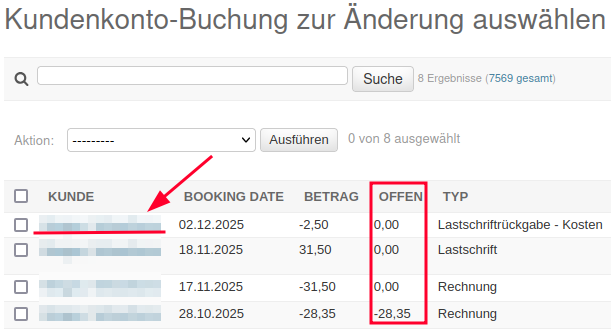
Tragen Sie dann im Feld "offen" den Betrag ein, welcher der Mahnung hinzugefügt werden soll.
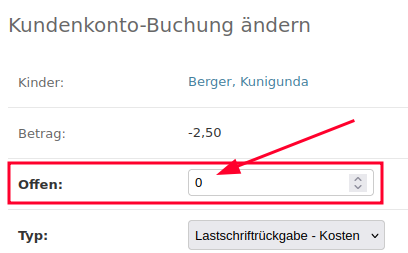
Um eine Mahnung zu erstellen:
1. Wählen Sie auf der Verwaltungsstartseite "Kunden"
2. Markieren Sie (in dem Kästchen vor dem Kundenname) den Kunden, für den Sie eine Mahnung erstellen möchten.
3. Wählen Sie unter Aktion "Mahnung erstellen" und klicken Sie dann auf "Ausführen".
4. Die Mahnung wird erstellt.
* Gleichzeitig wird im Kundenkonto des angemahnten Kunden eine Kundenkontobuchung mit der Mahngebühr hinzugefügt.
Mahnungen verwalten
springe zu: Buchhaltung --> Mahnungen
Chip / Chipkarten berechnen
Jeden Chip mit Pfand auf Rechnung setzen
Sie möchten, dass jeder Chip automatisch mit einem Pfandbetrag (steuerfrei) auf die nächste Rechnung gesetzt wird.
Diese Funktion können wir für Ihren Schulmenueplaner aktivieren, sprechen Sie uns bitte darauf an.
Ein neu zugewiesener Chip hat nicht das Merkmal "Chippfand bezahlt" - er wird auf die nächste Rechnung gesetzt.
Sobald der Chippfand auf einer Rechnung berechnet wurde, erhält der Chip das Merkmal "Chippfand bezahlt".
Achtung:
Wenn Sie beim Chip zuweisen am Ausgabeterminal den Haken setzen bei "Chippfand", dann wird dieser Chip nicht mit Pfand auf die nächste Rechnung gesetzt.
Sie setzen dort nur den Haken, wenn Sie den Chippfand tatsächlich für diesen Chip beim Zuweisen bekommen haben.
Variante:
Dies (Chip Pfand auf nächste Rechnung) soll erst ab dem 2. Chip pro Essenteilnehmer geschehen.
--> Wenn die ersten Chips ausgegeben sind, können wir automatisch bei allen bisher ausgegebenen Chips das Merkmal "Chippfand bezahlt" hinterlegen.
Alle danach zugeordneten Chips tragen dieses Merkmal nicht und werden auf die nächste Rechnung gesetzt.
Der Pfand wird steuerfrei auf der Rechnung ausgewiesen.
Bei neu hinzugekommenen Essenteilnehmern (z.B. im nächsten Schuljahr) können Sie beim 1. Chip auch von Hand das Merkmal "Chippfand bezahlt" beim Chip Zuweisen setzen.
Einschränkung:
Einen Pfand automatisch auf die nächste Rechnung setzen funktioniert nur ein Mal pro Rechnungslegung.
Bei monatlicher Rechnungslegung können Sie also nur einen Pfand pro Monat berechnen.
Einzelne Chips als Kundenkontobuchung
Sie haben die Möglichkeit, im Kundenkonto jedes Kunden von Hand eine Kundenkontobuchung hinzuzufügen und diese auf der nächsten Rechnung mitauszuweisen und einzufordern.
Beachten Sie:
Händisch hinzugefügte Kundenkontobuchungen werden steuerfrei ausgewiesen.
Sie sind nicht in Verbindung mit DATEV nutzbar.
Sie können sie gut nutzen, um Pfand für zusätzlich ausgegebene Chips einzufordern.
Mehr zu Kundenkontobuchungen finden Sie unter "Kundenkontobuchungen".
Chipersatz als Leistung (nicht Pfand)
Der erste Chip ist bei Ihnen kostenfrei, Sie berechnen nur den Ersatzchip.
Sie berechnen den Ersatzchip nicht als Pfand (steuerfrei), sondern als Leistung / Gebühr (mit Mehrwertsteuer).
Den Chip wie ein Essen auf die Rechnung setzen:
- Anlegen eines Essenangebotes "Chip nach Chipverlust" (o.ä.)
- Dieses Essenangebot nicht als Mittagessen deklarieren. Dann wird es nicht am Terminal angezeigt.
- Außerdem würde die Chipbestellung, wenn als Mittagessen belegt, sonst bei Ermäßigungen des Mittagessens auch ermäßigt werden.
- Dieses Essenangebot nicht als Mittagessen deklarieren. Dann wird es nicht am Terminal angezeigt.
- Dieses Essenangebot als "unsichtbar" markieren, dann wird es im Kundenbereich nicht im Speiseplan angezeigt.
- Dieses Angebot im Speiseplan der Schule / Einrichtung (in der Konfiguration) mit hinzufügen.
Das für den Kunden unsichtbare Essen muss im wöchentlichen Speiseplan angelegt werden, damit es im Verwaltungsbereich nachbestellbar ist.
Sie können das Essen als "Standardmenü" anlegen, dann kann die Beschreibung mit einem Klick in den aktuellen Wochenspeiseplan importiert werden.
Oder Sie tragen es nur an den Tagen in den Speiseplan ein, wenn Sie einen Chip nachbestellen müssen - dies funktioniert auch rückwirkend.
Sie würden dann im Verwaltungsbereich bei ausgegebenem Ersatzchip unter "Bestellungen" beim jeweiligen Kind den Chip bestellen.
Der Chip stünde dann wie ein Essen mit auf der Rechnung und wird steuerlich auch so wie ein Essen behandelt.